Ikona izgubljene povezave LAN
V zadnjem času, ko sem brskal po internetu, sem v komentarjih ali na specializiranih spletnih mestih pogosto srečal vprašanja, kot so: izginilo Jezikovna vrstica, zvok in internetne ikone, kako se vrniti. Poglejmo, kaj bi lahko povzročilo, da te ikone izginejo.
Najprej je to človeški faktor. Pri nastavljanju sistema je bilo potrditveno polje odkljukano nekje na napačnem mestu ali pa je bila sama ikona pomotoma izbrisana. Druga možnost je lahko pojav virusov v računalniku. Vendar ti primeri niso tako pogosti. Če ste prepričani, da je virus vzrok za vse, lahko preverite svoj računalnik brezplačen program Dr. Web Cruit.
Toda vrnimo se k temu, kako obnoviti manjkajočo jezikovno vrstico in ikone.
Kako vrniti ikono zvoka in interneta v opravilno vrstico
Najprej si oglejmo, kako vrniti zvok in internetne ikone v sistemu Windows 7. Če želite to narediti, pojdite na " Nadzorna plošča» –> «».
Tukaj, nasproti ikon "Omrežje" in "Glasnost", bi moral biti parameter za sledenje " Pokaži ikono za obvestila».
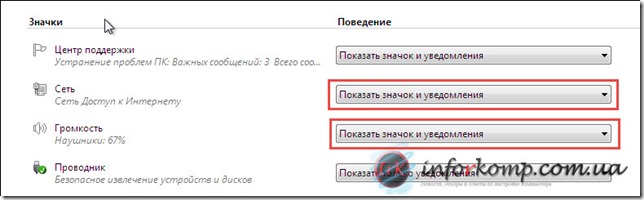
Če pa na tem področju niste našli potrebnih elementov, nadaljujte z naslednjo nastavitev s klikom na " Vklopite ali izklopite sistemske ikone».
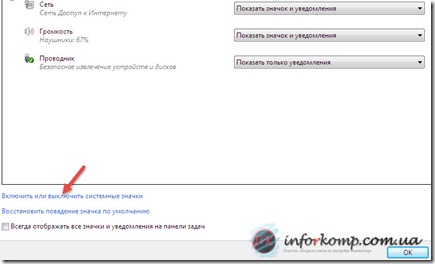
Odpre se okno, v katerem nasproti želenih ikon (Glasnost, Omrežje) nastavite parameter " Vklopljeno.».

Po shranjevanju nastavitev se bosta ikona zvoka in interneta vrnila v opravilno vrstico.
Kako vrniti ikono zvoka in omrežja v opravilno vrstico v operacijskem sistemu Windows XP
V XP se te ikone vrnejo posamezno, v različnih nastavitvah. Na primer, za prikaz omrežja vnesemo tudi "Nadzorno ploščo" -\u003e "Omrežje povezave"in tukaj odprite lastnosti" Povezave po lokalno omrežje ».
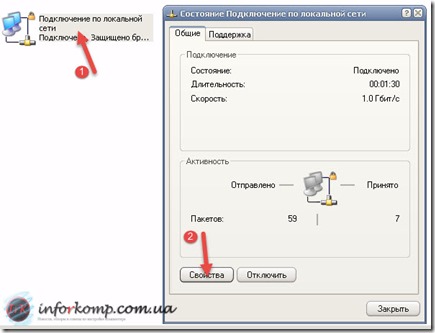
In na dnu okna potrdite polje " Ko je povezana, prikažite ikono v območju za obvestila».
![]()
Za zvok odprite element " Zvoki in zvočne naprave", kjer tudi potrdimo polje" Pokaži ikono v opravilni vrstici».
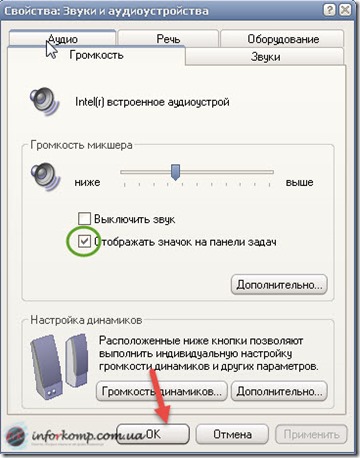
Vrnitev manjkajoče jezikovne vrstice
Za Windows XP pojdite na naslednjo pot: " Nadzorna plošča» –> «» –> « Jezik» –> « Več».

« Jezikovna vrstica» –> označi « Pokaži jezikovno vrstico na namizju».
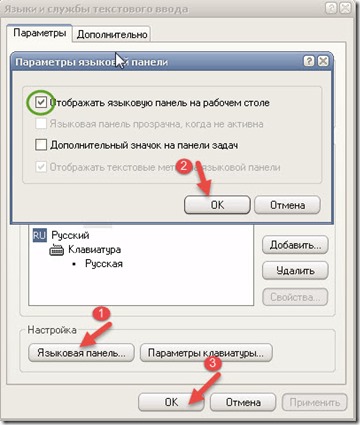
V sistemu Windows 7 je pot podobna "Nadzorna plošča" -> "Regionalne in jezikovne možnosti" -> "Spremeni tipkovnico ...".
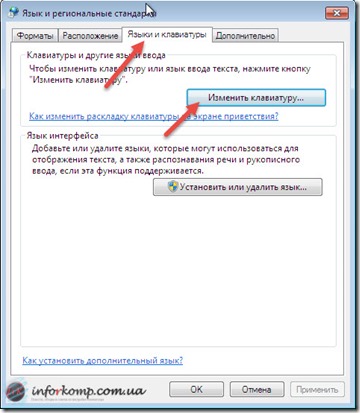
zavihek « Jezikovna vrstica b" -> " Pripni v opravilno vrstico". Po tem bi se morala manjkajoča jezikovna vrstica vrniti na svoje mesto.
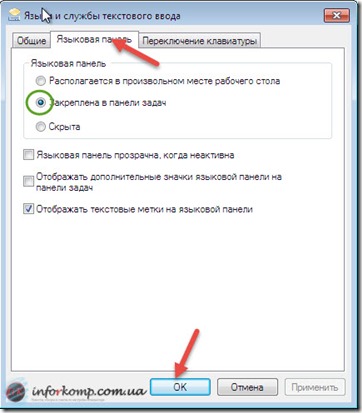
Ko opravite vse te korake, lahko preverite, ali so se ikone pojavile ali ne. Če ste vse pravilno označili, se bodo ikone zagotovo pojavile. Če pa vam zgornja priporočila niso pomagala in se jezikovna vrstica, ki je izginila, ni prikazala, pustite svoje komentarje, skupaj bomo poskušali najti rešitev težave.
1. Možne težave v omrežni povezavi
2. Internet deluje, a ikona povezave z rdečim križem
Možne težave pri omrežni povezavi
Kje začeti iskati težavo je s kablom. Prepričati se morate, da je pravilno. Seveda ne morete preveriti celotne vrstice, lahko pa jo vsaj posredno preverite. Poskusite se povezati z drugo omrežno kartico v računalniku, če obstaja drugi priključek, ali z drugim računalnikom. Odprite omrežne povezave in preverite, ali obstaja povezava, ali prihajajo paketi storitev.
Ali pa imate morda usmerjevalnik, ga povežite s katerim koli Lan konektor, kabel, poglej, če je lučka. Če je s kablom vse v redu in je omrežna povezava aktivna, morate preveriti omrežne nastavitve. Če želite to narediti, izberite povezavo, pojdite na lastnosti in preverite nastavitve protokola tcpip, v večini primerov morata biti naslov ip in strežnik dns v samodejnem načinu.
Za vsak slučaj znova zaženimo storitve DHCP in DNS. Pojdite na Upravljanje računalnika s pritiskom na Win + X, storitev. Poiščite jih na seznamu, izberite storitev z desnim gumbom miške in izberite Ponovni zagon.
Lahko pa preprosto zaženete Troubleshooter tako, da z desno tipko miške kliknete ikono omrežne povezave na namizju, sistem bo sam izvedel odpravljanje težav, ponastavil adapter in znova zagnal storitve.
Omrežno kartico preverimo s samodiagnostiko prek ukazne vrstice. Vnesite ping 127.0.0.1, tako imenovana zanka, nato poskusite pingati nek vir, na primer Yandex: ping ya.ru, če ste v lokalnem omrežju, nato vnesite naslov računalnika v omrežju, na primer ping 192.168 .0.70 Če so prejeti podatki brez izgube in so napake naprej.
Zgodi se, da je povezava domnevno aktivna, vendar je stalna preskočna povezava-odklop, prej ne po vrsti LAN kartica, zamenjati. Izravnavanje tabele poti ukazna vrstica pot -f. Morda so napačni vnosi, pogosteje zaradi virusov. Tabela bo med povezovanjem v omrežje prepisana.
Če imate druge vrste povezav, Vrsta PPPoE, L2TP, PPTP, potem morate preveriti nastavitve teh povezav, prijav, gesel. Zgodilo se je, da so ponudniki sami izdali napačne nastavitve za povezavo z omrežjem. Izbrišite in ponovno ustvarite povezave.
Že dolgo nisem videl, da bi protivirusni programi sami blokirali omrežje, v neki različici protivirusnega programa je bila takšna težava, vendar lahko vedno na silo prepovete uporabo omrežja. V tem primeru bo omrežna povezava aktivna, vendar bo protivirusni ali požarni zid blokiral omrežje. Onemogočite ali omogočite omrežje.
Med vsemi temi težavami ni mogoče izključiti težav s ponudnikom, tudi če se po vseh vidnih znakih zdi, da omrežje deluje. Omrežje je zapletena struktura, vsebuje veliko nastavitev in storitev. Na primer, če nenadoma DNS storitev, preneha delovati in ne morete dostopati do spletnega mesta, potem pa če poznate njegov naslov IP, ga lahko še vedno obiščete.
Internet deluje, vendar je ikona povezave z rdečim križem
In pojdimo na glavno težavo, prikaz rdečega križa na opravilni vrstici blizu indikatorja omrežne povezave.
Ta težava se pojavi na nekaterih računalnikih v več omrežne povezave. Brezžična in LAN povezava. Običajno je računalnik povezan z internetom prek wi-fi, vendar lokalno omrežje v tem trenutku ni na voljo in to nedostopno omrežje je prikazano na plošči. Ni jasno, ali gre za sistemsko napako ali težavo v gonilnikih. Odstranjeno z izbrisom vseh omrežni gonilniki povezave v upravitelju naprav.
Nato sem posodobil konfiguracijo strojne opreme, sistem je določil omrežno opremo, jo namestil, če je bilo mogoče.
Za preostanek povezave (običajno brezžične) sem gonilnik prenesel s spletne strani proizvajalca. Če uporabljate paket gonilnikov, preverite samo manjkajočo strojno opremo. Če gonilnika ni mogoče najti ali ni nameščen, pojdite naravnost na spletno mesto proizvajalca in poiščite svoj model. Včasih proizvajalci naredijo nastavitev. Pišejo, da je mogoče na prenosnik namestiti brezžično omrežno kartico približno petih proizvajalcev in jih morate vse prenesti in namestiti enega za drugim, dokler ne deluje. Ker po ID-ju opreme ni vedno mogoče natančno določiti proizvajalca.
Ikona povezave LAN služi kot nekakšen indikator, ki prikazuje samo prisotnost ali odsotnost povezave. Verjetno ste opazili, da je ta ikona, ko nimate interneta, prečrtana z rdečim križem.
Običajno se ikona povezave LAN nahaja v opravilni vrstici ali pa v pladnju. Ko se nad njo premaknete, se prikaže stanje povezave, ko jo kliknete z desno ali levo tipko, pa lahko konfigurirate nastavitve omrežne povezave (enake nastavitve so na voljo na nadzorni plošči).
Zdaj pa preidimo na reševanje težave z manjkajočo ikono LAN. Prej na našem spletnem mestu ste že našli članek o. Metode za reševanje obeh težav so torej popolnoma enake. A kot pravijo: ponavljanje je mati učenja.
Torej, če želite ikono lokalne povezave v opravilni vrstici, morate:
1. Odprite pladenj in kliknite " Uglasi».
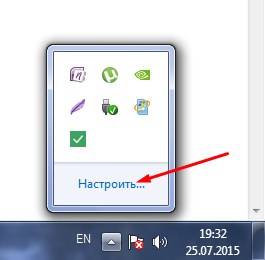
2. Odpre se okno za urejanje ikon območja za obvestila. Kliknite na " Vklopite ali izklopite sistemske ikone».
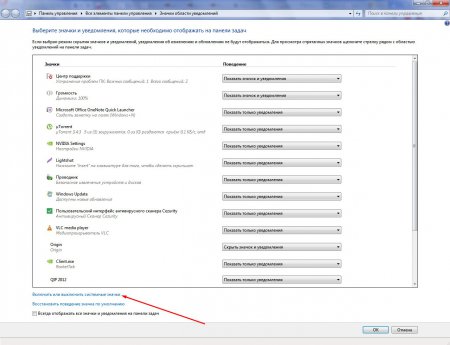
3. To bo povzročilo zagon drugega okna" Sistemske ikone", v katerem boste videli seznam razpoložljivih sistemskih ikon za Windows 7, pa tudi njihovo vedenje. Lahko so onemogočene ali omogočene.
Nasproti " Mreža»nastavljen položaj« Vklopljeno».
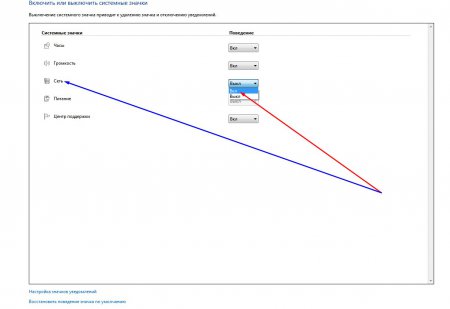
Nato samo kliknite gumb "V redu" in lahko zapustite vse odprta okna. Ikona povezave LAN se bo znova pojavila na


 Celoten pregled Nokia C7: tanka, kovinska, inovativna Nokia c7, kaj pomeni au
Celoten pregled Nokia C7: tanka, kovinska, inovativna Nokia c7, kaj pomeni au Pregled Xiaomi Smart RearView Mirror DVR: ogledalo, s katerim vam ne bo dolgčas Podpora za snemanje s kamero za vzvratno vožnjo
Pregled Xiaomi Smart RearView Mirror DVR: ogledalo, s katerim vam ne bo dolgčas Podpora za snemanje s kamero za vzvratno vožnjo Ocena mobilnega telefona do 10.000 rubljev
Ocena mobilnega telefona do 10.000 rubljev Baterije za telefone Xiaomi
Baterije za telefone Xiaomi